Windows10系统之家 - 安全纯净无插件系统之家win10专业版下载安装
时间:2019-11-20 16:08:32 来源:Windows10之家 作者:huahua
win10系统ie浏览器怎么启用javascript?我们在生活当中经常都好遇到各种各样的问题,但尽管如此吧,我们依然还是去找到能够将问题给解决掉的办法。属于小编整理了win10系统ie启用javascript方面的知识,有需要的用户,请来看看吧。
win10系统ie浏览器怎么启用javascript?一些用户查找资料的时候发现了启用javascript,然后就多了解了一下启用javascript这方面的知识,今天小编整理了win10系统ie浏览器启用javascript的详细操作方法。
win10系统ie浏览器怎么启用javascript
1、单击右上角的齿轮图标。从出现的菜单中选择“Internet 选项”。
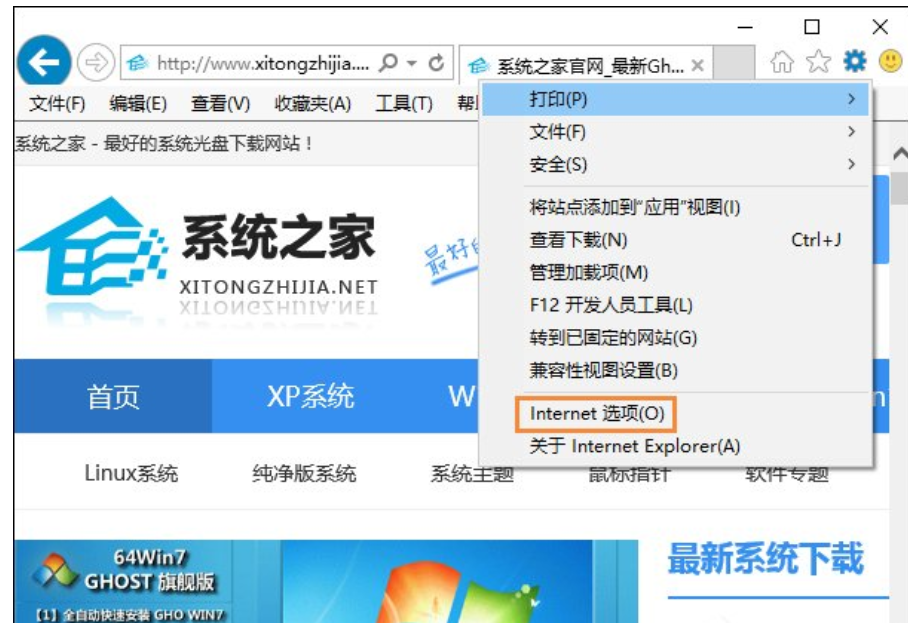
开启步骤电脑图解-1
2、单击“安全”选项卡。单击窗口底部的“自定义级别”按钮,弹出“安全设置”对话框之后,点击确定。
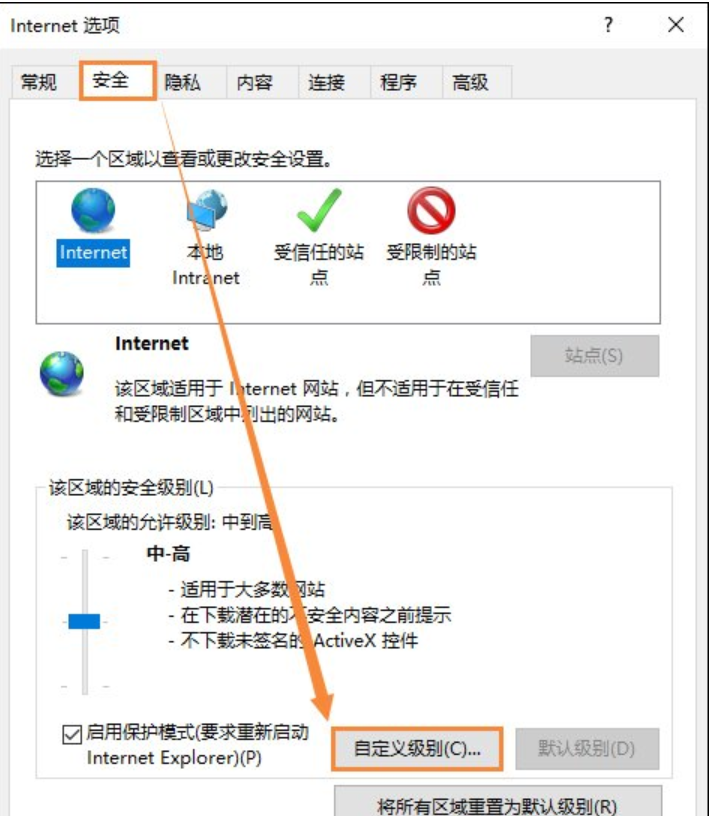
开启步骤电脑图解-2
3、找到“脚本”目录。单击“JAVA 小程序”下的“启用”选项,选择此选项后将允许 Internet Explorer 在页面上显示 JavaScript 元素。
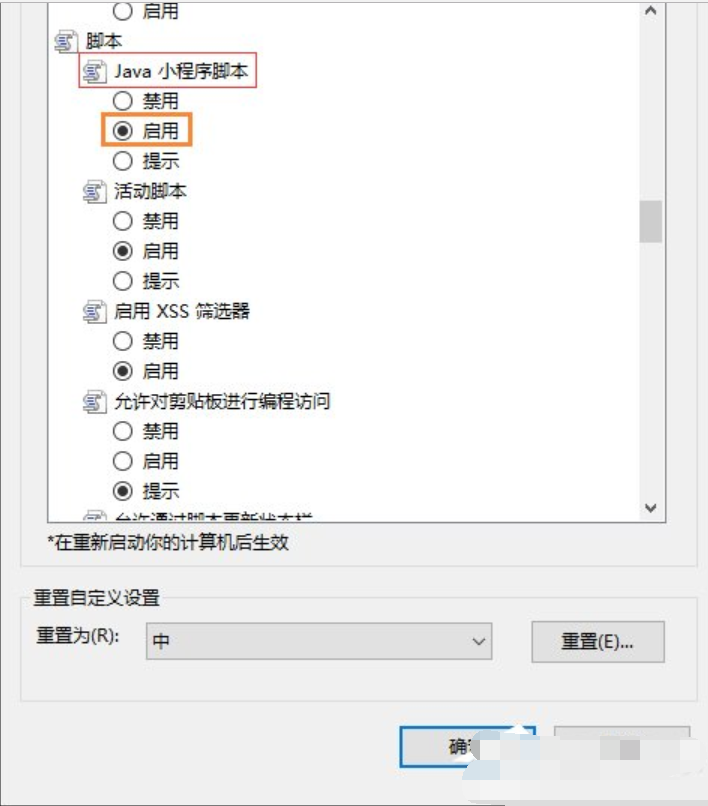
开启步骤电脑图解-3
4、两次单击“确定”按钮关闭窗口。单击“刷新”按钮,用新设置重新载入网页。
相关文章
热门教程
热门系统下载
热门资讯





























